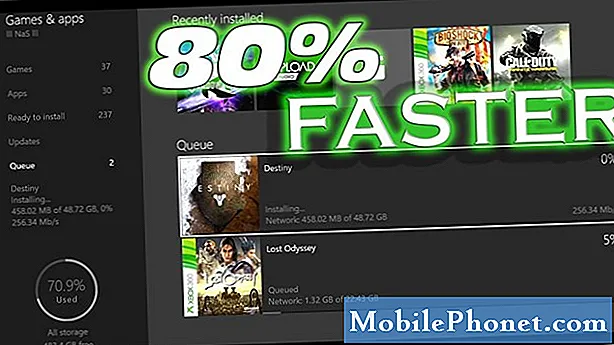Contente
O erro “Jogo em execução” ou “Falha ao iniciar o jogo (aplicativo já em execução)” do Steam é um dos erros mais frustrantes, mesmo para jogadores experientes. Geralmente é um sinal de que um jogo não concluiu seu processo de encerramento, mas também pode ser uma indicação de que o Steam em si está cheio de bugs.
Se você está recebendo este erro ao tentar carregar um jogo, o que você deve fazer é esperar um minuto ou mais depois de fechar o jogo. Alguns jogos de última geração podem demorar um pouco para fechar completamente se executados em uma máquina de baixa capacidade.
Se você esperou mais de 5 minutos, mas o erro persiste, você terá que tomar uma medida mais drástica, que é forçar o fechamento do aplicativo por meio do Gerenciador de Tarefas. Este é um processo fácil e tudo que você precisa fazer é iniciar o Gerenciador de Tarefas e selecionar Finalizar Tarefa.
Corrigindo o erro “Game Is Running” do Steam
Este problema é fácil de resolver. Tudo o que você precisa fazer é fechá-lo no Gerenciador de Tarefas do Windows, aguardar alguns segundos e reiniciar o jogo. Aprenda o que você precisa fazer seguindo nossas instruções abaixo.
- Abra o Gerenciador de Tarefas do Windows.
Esta deve ser a primeira etapa de solução de problemas que você deseja realizar. Basta apertar CTRL + ALT + DEL ao mesmo tempo e inicie o Gerenciador de Tarefas.
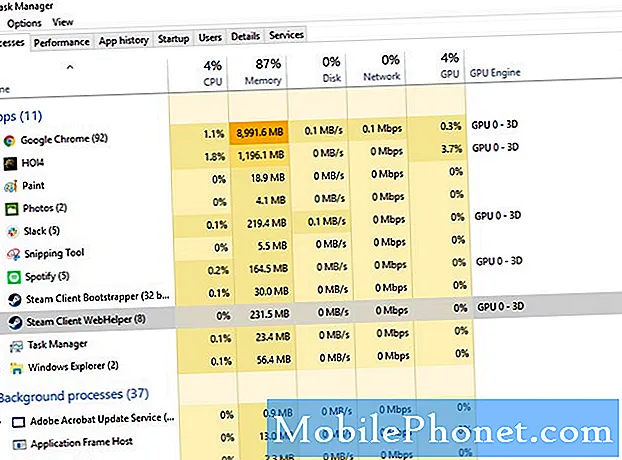
- Encontre o aplicativo com comportamento inadequado.
Debaixo de Processos guia, encontre o jogo com o qual você está tendo problemas. Caso você não consiga encontrar o jogo na lista, procure os aplicativos do Steam. Você pode ter que forçar o fechamento de vários aplicativos para corrigir o erro “Jogo em execução” do Steam.
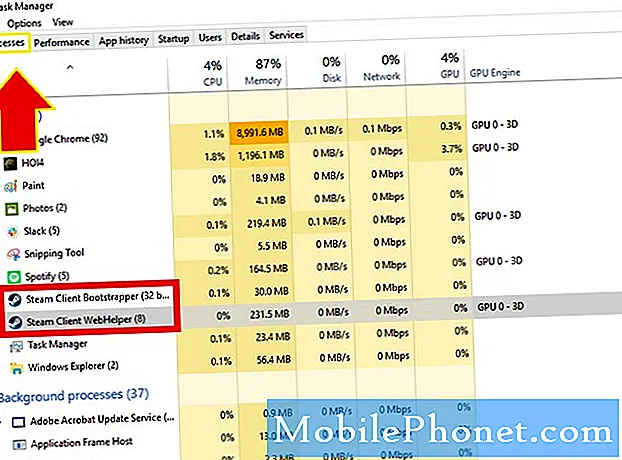
- Force o encerramento do jogo.
Depois de localizar o jogo, clique com o botão direito nele e selecione Finalizar tarefa. Isso fechará o aplicativo.
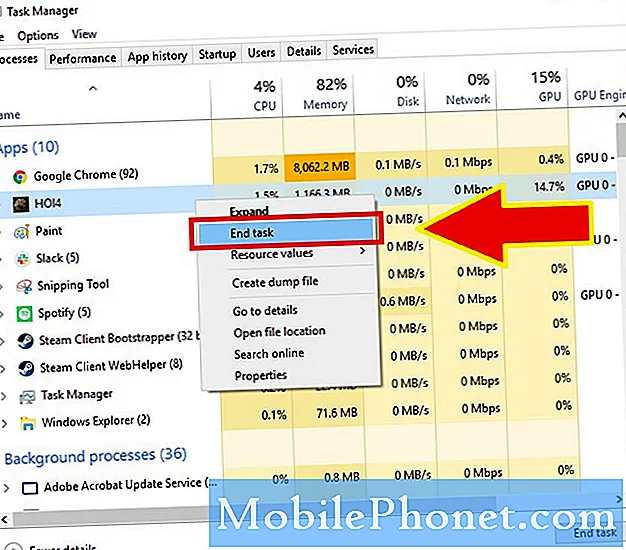
Depois de seguir os passos acima, o erro deve desaparecer e você poderá executar outro jogo.
Leitura sugerida:
- Como alterar a velocidade de reprodução no aplicativo YouTube para Android
- Como alterar a velocidade de reprodução no aplicativo YouTube para Android
Obtenha nossa ajuda
Está tendo problemas com seu telefone? Sinta-se à vontade para nos contatar usando este formulário. Tentaremos ajudar. Também criamos vídeos para quem deseja seguir instruções visuais. Visite nossa página do Youtube para solução de problemas.